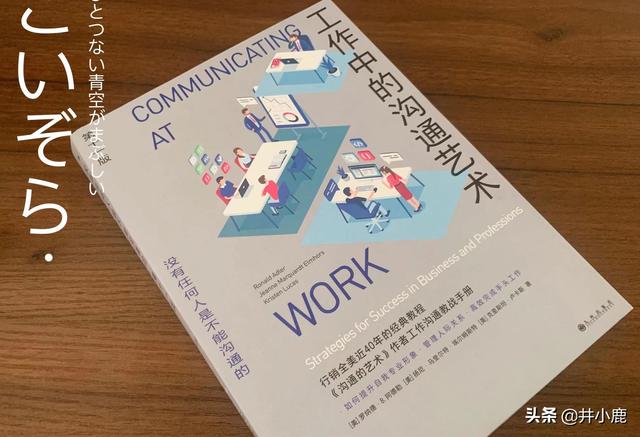我們在工作中的某些重複操作,其實可以通過批量操作技巧快速搞定,不用一個個步驟地重複,超高效地工作!
所以今天想和大家分享6個Excel批量操作技巧,讓你把平時2小時才能完成的工作,在5分鐘内搞定!

◪ 輸入相同内容
按住【Ctrl】選中多個窗格,然後松開【Ctrl】輸入文字,最後按下【Ctrl Enter】即可

◪ 添加單位
選中要添加單位的窗格,依次點擊【開始】-【數字】-【自定義】-【類型】,然後輸入【0元】或者其他的單位,點擊【确定】即可。

◪ 填充數據
将第一個單元格的内容進行複制提取,然後選中所有要提取數據的窗格,按下【Ctrl E】即可。

◪ PDF轉Excel
有時同事發來的表格數據是PDF文件,那麼可以借助【全能PDF轉換助手】将文件批量轉換成Excel文件。
它可以批量轉換文件格式、識别提取文字内容,找到對應的工具就能快速地處理文件,大大提高我們的工作效率。

打開軟件,在【PDF轉其它】工具裡找到【PDF轉Excel】,添加PDF文件,選擇轉換模式,點擊【開始轉換】即可。
如果PDF文件頁面較多,勾選要轉換的頁面,節省我們後續删除窗格的時間。

這是表格轉換前後的對比圖,可以看出轉換并沒有影響文件的數據,轉換效果非常不錯。

◪ 多個窗格換行
選中要換行的窗格,按下【Ctrl H】,在【查找内容】裡輸入數據裡的符号,例如【:】,在【替換】裡按下【Ctrl J】,點擊【全部替換】即可。

◪ 創建多個文件夾
在【文件】-【選項】-【常規】裡找到【包含的工作表數】,輸入想要創建的工作表數量,按下【Ctrl N】就可以啦。

以上就是想和大家分享6個Excel批量操作技巧,學會之後工作效率變得超高!
如果覺得内容還不錯的話,分享出去幫助更多的人吧~
,
更多精彩资讯请关注tft每日頭條,我们将持续为您更新最新资讯!